Nội dung
Hôm nay chúng ta đang nói về công cụ giám sát tiến trình máy chủ Linux phổ biến nhất có tên là htop, vừa được cập nhật lên phiên bản 2.2.0 và đi kèm với một số tính năng mới thú vị.
I. Htop là gì?
Htop là một ứng dụng giám sát tiến trình thời gian thực, có thể tương tác được dành cho các hệ thống máy chủ như Linux/Unix và cũng là một giải pháp thay thế tiện dụng thay cho lệnh top, là một công cụ giám sát các tiến trình mặc định được tích hợp sẵn trên tất cả các hệ điều hành Linux.
Htop có nhiều tính năng thân thiện với người dùng như là:
- Trong htop, bạn có thể cuộn theo chiều dọc để xem danh sách quy trình đầy đủ và cuộn theo chiều ngang để xem đầy đủ các dòng lệnh.
- Htop hoạt động rất nhanh, và nó không cần đợi để tìm nạp dữ liệu trong khi khởi động.
- Trong thời gian ngắn, bạn có thể vô hiệu hóa nhiều quá trình cùng một lúc mà không cần chèn PID của chúng.
- Sử dụng nút “e” để in tập hợp các biến môi trường cho một tiến trình.
- Sử dụng chuột để chọn các mục trong danh sách menu.
II. Cài đặt Htop lên máy chủ Linux
Để cài đặt Htop trên RHEL 8/7/6/5 và CentOS 8/7/6/5, hệ thống của bạn phải cài đặt và kích hoạt hệ thống lưu trữ EPEL, để thực hiện, các bạn hãy chạy các lệnh sau tương ứng hệ điều hành bạn đang sử dụng kể cả 32bit và 64bit.
Trên RHEL/CentOS – HĐH 32-bit
-------------- For RHEL/CentOS 6 --------------
wget http://download.fedoraproject.org/pub/epel/6/i386/epel-release-6-8.noarch.rpm
rpm -ihv epel-release-6-8.noarch.rpm
-------------- For RHEL/CentOS 5 --------------
wget http://download.fedoraproject.org/pub/epel/5/i386/epel-release-5-4.noarch.rpm
rpm -ihv epel-release-5-4.noarch.rpm
Trên RHEL/CentOS – HĐH 64-bit
-------------- For RHEL/CentOS 8 --------------
yum install epel-release -y
dnf install https://dl.fedoraproject.org/pub/epel/epel-release-latest-8.noarch.rpm
-------------- For RHEL/CentOS 7 --------------
yum install epel-release -y
-------------- For RHEL/CentOS 6 --------------
wget http://download.fedoraproject.org/pub/epel/6/x86_64/epel-release-6-8.noarch.rpm
rpm -ihv epel-release-6-8.noarch.rpm
-------------- For RHEL/CentOS 5 --------------
wget http://download.fedoraproject.org/pub/epel/5/x86_64/epel-release-5-4.noarch.rpm
rpm -ihv epel-release-5-4.noarch.rpm
Khi thư viện EPEL đã được cài đặt, bạn có thể sử dụng lệnh yum sau để tìm nạp và cài đặt gói htop.
yum install htop -y
Trên Fedora OS
Người dùng Fedora có thể dễ dàng cài đặt htop bằng cách sử dụng kho lưu trữ Fedora Extras bằng cách gõ:
yum install htop
dnf install htop [Đối với Fedora 22+ releases]
Trên Debian và Ubuntu
Trong Debian và Ubuntu , bạn có thể cài đặt htop bằng cách nhập:
apt-get install htop
III. Hướng dẫn sử dụng htop
Để sử dụng Htop bạn chỉ cần bấm htop trong giao diện terminal là được.
htop
Htop chủ yếu có ba phần chính như sau:
- Phần đầu: Nơi chúng ta có thể xem thông tin như mức sử dụng CPU, Bộ nhớ RAM , Swap và cũng hiển thị các tác vụ, Load Average và Thời gian hoạt động của máy chủ.
- Phần thân: Danh sách các tiến trình được sắp xếp theo mức sử dụng CPU.
- Phần chân: Hiển thị các tùy chọn khác nhau như trợ giúp, thiết lập, tiêu diệt tiến trình, thoát, v.v.
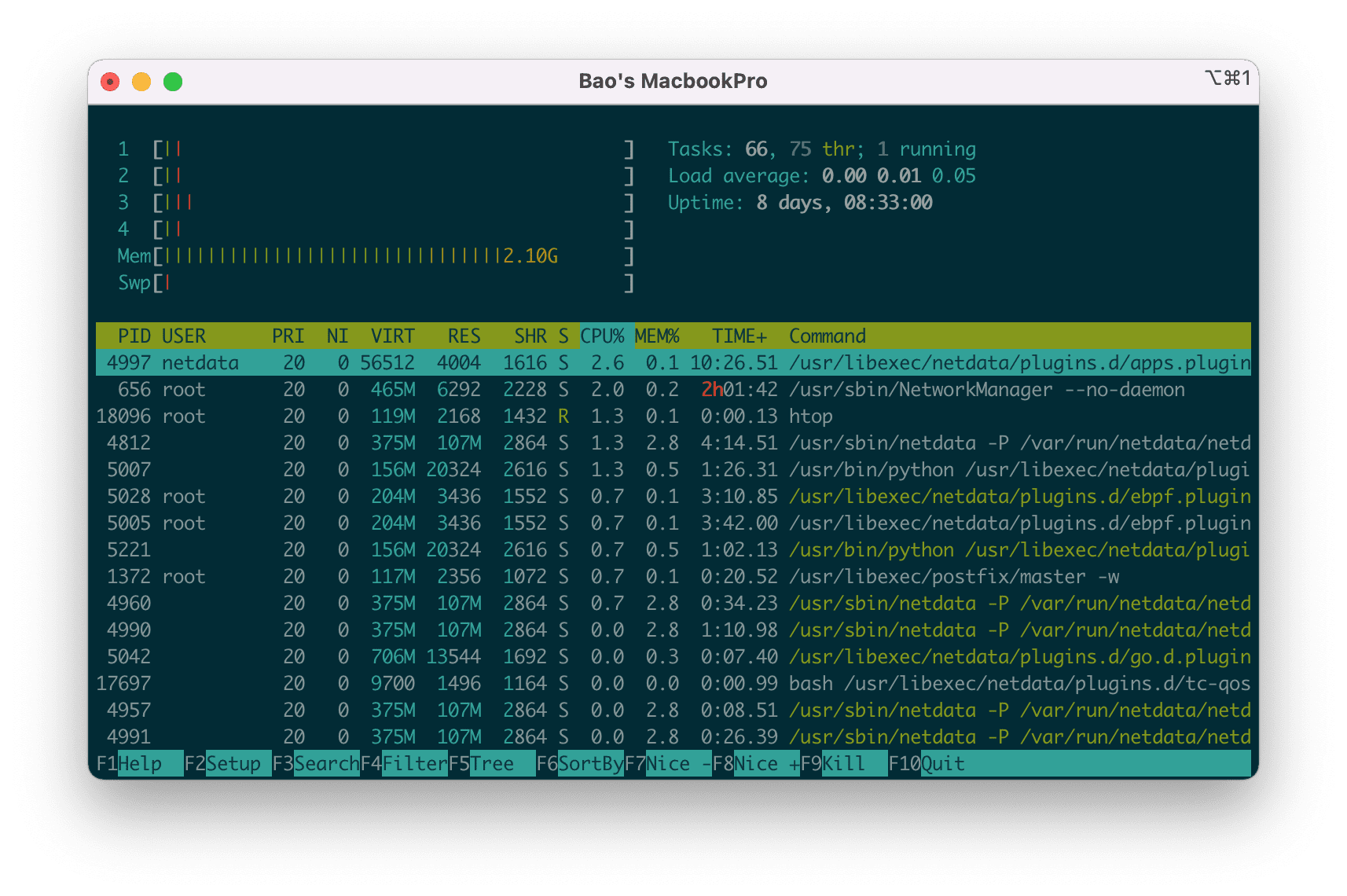
Nếu muốn xem dạng cây danh sách thì bạn có thể nhấp chuột vào Tree hoặc t trên bàn phím hoặc đơn giản hơn là bấm F5.
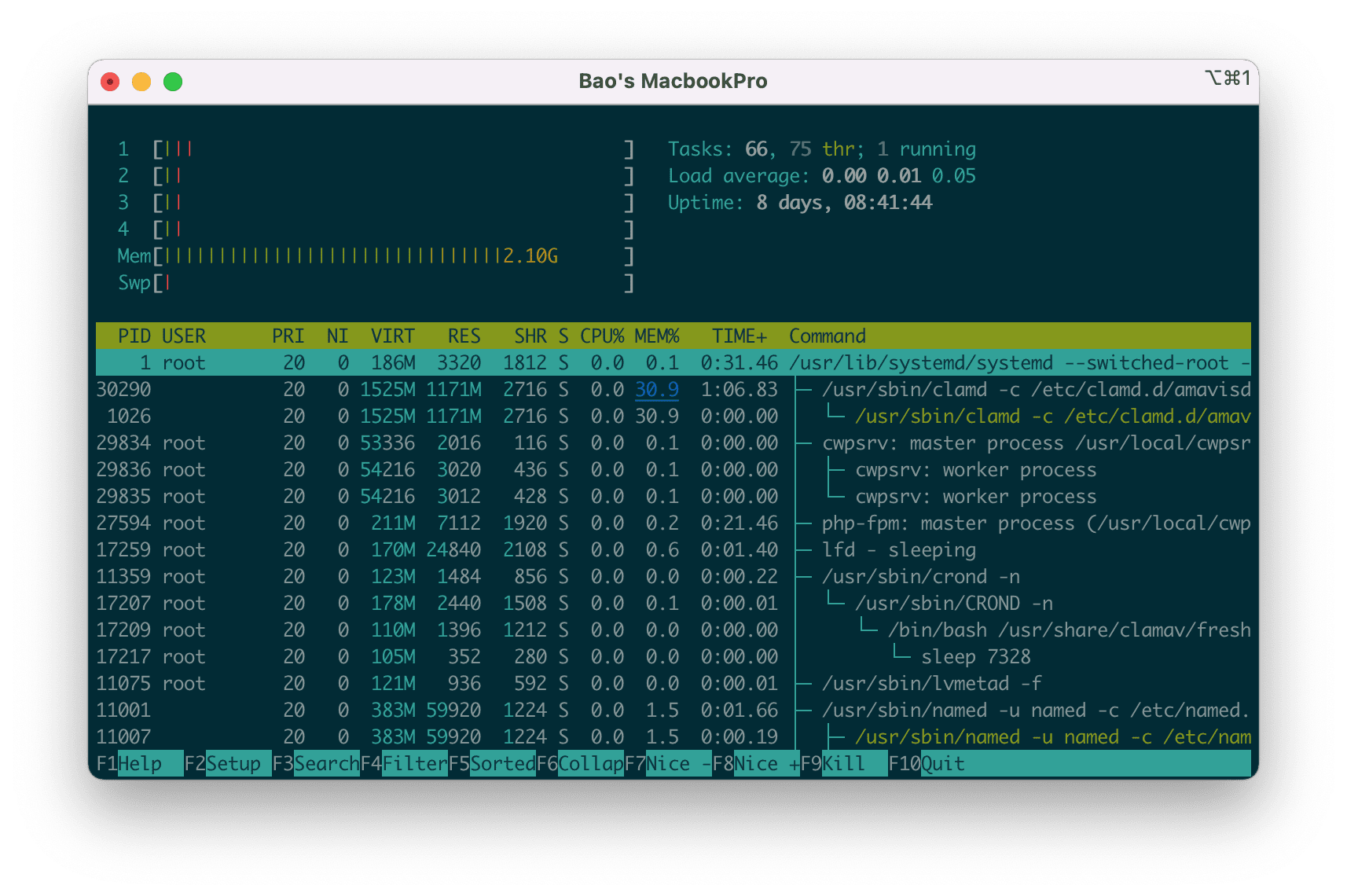
Nếu bạn muốn vô hiệu hóa một tiến trình bạn chỉ cần nhấp chuột vào tiến trình hoặc sử dụng phím mũi tên lên xuống và chọn nút Kill hoặc dùng F9 là được.
Phím tắt và phím chức năng Htop:
Một số phím tắt và phím chức năng mà chúng ta dùng để tương tác với htop.
| Mô tả | Phím chức năng | Phím tắt |
| Help | F1 | h |
| Setup | F2 | s |
| Seach Process | F3 | / |
| Inver Sort Order | F4 | i |
| Tree | F5 | t |
| Sort by | F6 | > |
| Nice – (Change Priority) | F7 | [ |
| Nice + (Change Priority) | F8 | ] |
| Kill | F9 | k |
| Quit | F10 | q |
IV. Tổng kết
Hy vọng rằng bài viết này sẽ giúp các bạn có thể quản trị máy chủ Linux một cách linh hoạt hơn.
Chúc các bạn có thể thực hiện thành công. Xem thêm các bài viết hữu ích về VPS Linux tại đường dẫn sau:
Nếu các bạn cần hỗ trợ các bạn có thể liên hệ bộ phận hỗ trợ theo các cách bên dưới:
- Hotline 247: 028 888 24768 (Ext 0)
- Ticket/Email: Bạn dùng email đăng ký dịch vụ gửi trực tiếp về: support@azdigi.com.


